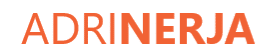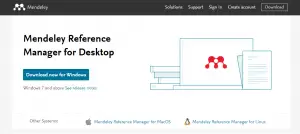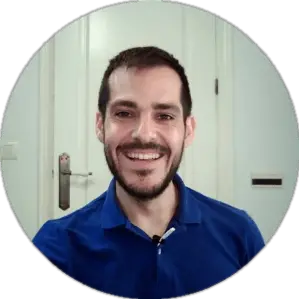Desde antes de iniciar mi carrera investigadora empecé a buscar herramientas que facilitasen mi día a día, y todavía sigo usando una de ellas, Mendeley.
Mendeley es un gestor de referencias que permite organizar, guardar, compartir y citar artículos científicos, libros o páginas web. Para usar Mendeley se puede descargar la versión de escritorio, el modo online o a través de la aplicación móvil.
A continuación, voy a mostrarte las 7 características más esenciales de Mendeley y cómo instalarlo paso a paso.
Cuáles son las características de Mendeley
Ya te he contado qué es Mendeley en los párrafos anteriores, ahora quiero para qué sirve.
Para que entiendas sus funciones, Mendeley pertenece a Elsevier, una compañía que presta numerosos servicios a investigadores, pero para saber quién creó Mendeley nos tenemos que remontar a principios del siglo actual.
Mendeley fue creado en 2007 por Victor Henning, Jan Reichelt y Paul Foeckler, investigadores que detectaron una necesidad y dieron nacimiento a esta gran herramienta.
Para que entiendas la dimensión de Mendeley, fue lanzada en 2008, en 2013 alcanzó los 2,5 millones de usuarios, y en 2016, el último dato disponible, se rebasó la cifra de 6 millones.
En cambio, en esta sección te voy a comentar cuáles son las características de Mendeley:
Guarda todas tus referencias en un mismo lugar
Es una pasada tener todas las referencias guardadas en el mismo lugar y poder acceder a través de diferentes modos: escritorio, online y móvil.
Actualmente tengo 380 referencias. ¿A cuántas llegaré?
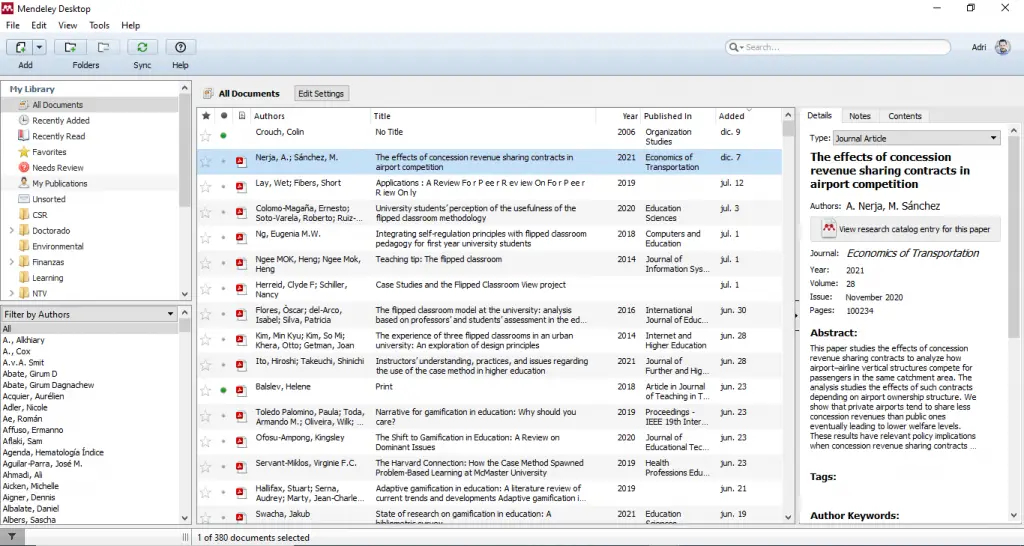
Además de guardar todas las referencias en un mismo lugar, facilita mucho su búsqueda puesto que en la barra lateral derecha te muestra los metadatos de cada artículo.
A simple vista puedes saber si ese artículo es el que estás buscando, e incluso ver las notas que hayas hecho previamente.
Lo que también es una pasada es el hecho de que se pueden añadir referencias desde tu navegador, a golpe de clic mientras estás haciendo revisión bibliográfica para tus investigaciones.
Esto se hace con una extensión, Mendeley Web Importer, y te cuento cómo instalarlo y usarlo en este otro artículo.
Toma notas y tenlas siempre a mano
Más de una vez me he juntado con el mismo artículo impreso varias veces y ambas copias con notas diversas.
Con Mendeley esto se soluciona, ya que puedes tomar notas y subrayar, y siempre tener acceso desde cualquier dispositivo y lugar.
Al final, la investigación es un trabajo acumulativo, y esta herramienta te facilita esta tarea.
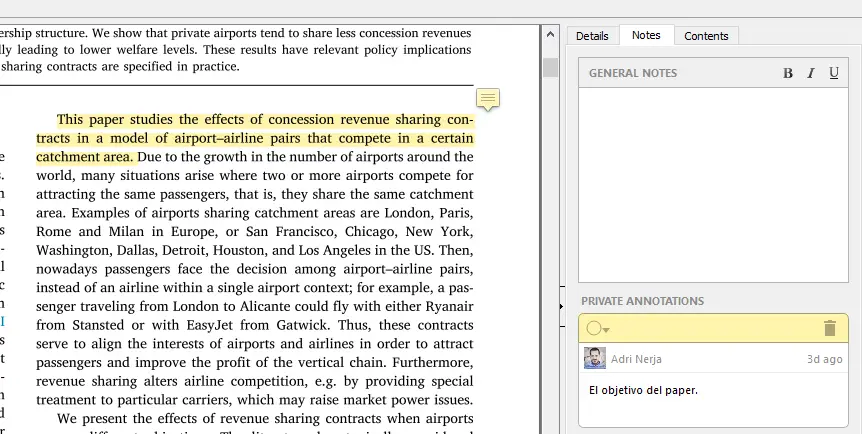
En la imagen se puede ver un ejemplo de cómo al introducir una nota, esta aparece en el apartado «Notes», al que se puede acceder fácilmente en la librería.
Accede a tus referencias en cualquier lugar del mundo
El mundo de un investigador requiere en muchas ocasiones viajar por todo el mundo.
Por otro lado, es un trabajo deslocalizado, es decir, que se puede hacer en casa, en el lugar de trabajo, en vacaciones, … donde sea.
Es por ello que la accesibilidad es muy importante, y la versión online, a la que se puede acceder con cualquier dispositivo, aunque no sea el de uno mismo, tiene casi las mismas posibilidades que la versión de escritorio.
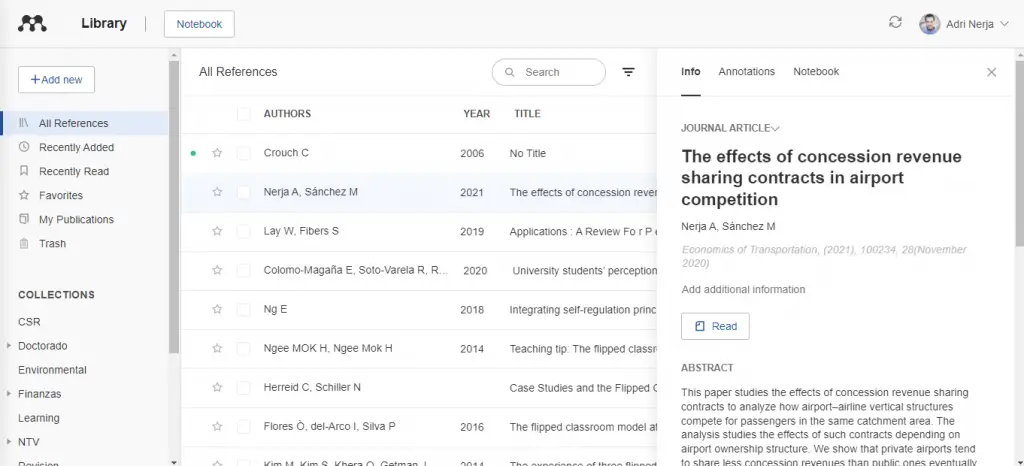
La imagen anterior muestra la versión online.
Observa que la barra lateral derecha es emergente, no es fija, pero bueno, ofrece las mismas opciones ya que está todo sincronizado.
Genera bibliografías automáticamente
La bibliografía es un elemento indispensable en cualquier artículo científico y Mendeley es versátil.
Si me conoces ya un poco, sabrás que siempre escribo en LaTeX, así que Mendeley me permite crear archivos BibTeX que se actualizan automáticamente conforme voy modificando la librería.
Con respecto a MS Word, a través del plugin Mendeley Cite se pueden añadir citas, para luego generar una sección de referencias que incluye automáticamente todas las citas mencionadas en el texto.
Como ves, sea del modo que sea, Mendeley te lo pone fácil para crear tu sección de bibliografía, y todo de forma automatizada para evitar que se te olvide alguna, porque hacer este proceso a mano es tedioso, ¿verdad?
Cita sin ningún problema
En LaTeX si ya tienes generada la librería, puedes sacar el comando de cada referencia para no equivocarte, aunque esto también se puede hacer desde el editor de texto mucho más rápido.
La diferencia la marca si usas Word, ya que al instalar Mendeley Cite te aparece una opción para que busques e incluyas las referencias de forma muy sencilla.
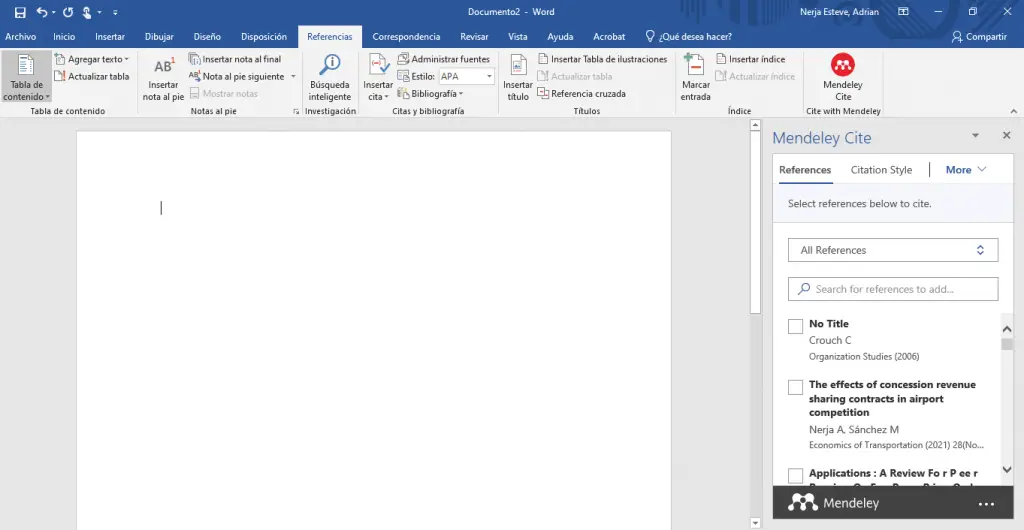
En la imagen aparece en el lateral derecho la aplicación de Mendeley Cite y qué se puede hacer, que además de buscar la referencia, también se puede elegir el estilo de las citas.
Importa papers de otros programas
Al igual que Mendeley, existen otros programas para la gestión de las referencias bibliográficas como Zotero, aunque creo que ninguno con tantas funcionalidades.
Lo que sí que es cierto es que Mendeley pone muy fácil la importación de referencias, bien provengan de otros programas, o si las tienes guardadas todas en un disco duro.
Conozco personas que gestionan las referencias en carpetas guardadas en el ordenador, así que con Mendeley la importación es muy sencilla y guarda incluso la misma estructura por carpetas.
Una opción buena que tiene, es que permite buscar duplicados e integrarlos para tener solo un documento.
A su vez, cuando se introduce una nueva referencia, Mendeley reconoce automáticamente todos los metadatos (título, autores, abstract, keywords, …) y te los presenta, por lo que tienes acceso a información valiosa sin necesidad de tener que leer un artículo o molestarte en abrir todos y cada uno de ellos.
Colabora con tus coautores
Todas estas características no tendrían sentido si no se pudiesen compartir, ya que harían menos valioso el trabajo de uno.
¿Quieres saber qué función cumple la opción Crear grupo del gestor bibliográfico Mendeley?
En la investigación, se trabaja en grupos normalmente, así que Mendeley permite crear grupos donde se compartan referencias, PDFs y notas con los coautores.
De este modo, todo el trabajo de referenciación está centralizado, y lo que trabaja un miembro sobre un paper está accesible al resto, así como sus notas y apuntes.
Lo bueno, es que está todo sincronizado al momento, lo que facilita la labor bibliográfica y permite colaborar y cooperar para aprovecharse de las sinergias y ahorrar tiempo.
En definitiva, elimina barreras.
Cómo instalar Mendeley paso a paso
Para trabajar con Mendeley no hace falta instalarlo en tu ordenador, ya que se puede hacer online, aunque la versión desktop o también conocida como Mendeley Reference Manager, tiene más funcionalidades.
Por ello te voy a contar paso a paso cómo instalar Mendeley.
Paso 1 – Accede a la web de descarga
Tienes dos opciones para descargar Mendeley, la nueva y la antigua, pero el proceso de instalación es casi igual, así que te voy a mostrar cómo instalar la nueva versión.
Primero, accede a la web de descarga de Mendeley clicando aquí.
- Nueva versión – Mendeley Reference Manager
- Versión antigua – Mendeley Desktop
*Me gusta más la versión antigua, aunque siempre hay que estar abierto a los cambios. Si quieres saber cómo funciona la nueva versión, en este artículo te lo cuento.
En ambos casos, la web ya identifica el sistema operativo que estás usando, porque se puede descargar para Windows, MacOs o Linux, aunque si quieres descargar otro, solo debes seleccionarlo.
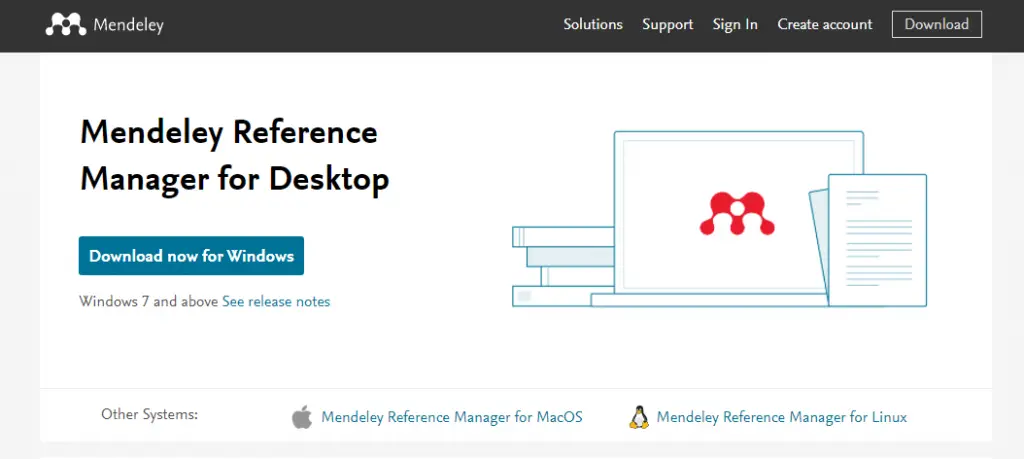
Una vez des al botón de descargar, se descargará un archivo .exe. Cuando acabe la descarga, pincha sobre el archivo para comenzar la instalación.
Paso 2 – Comienza la instalación
Una vez abras el archivo .exe, se abre una ventana de instalación.
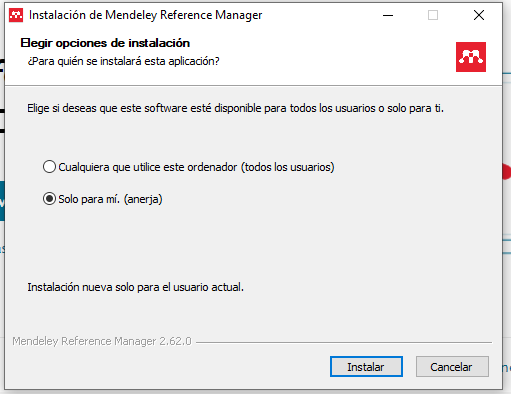
Selecciona la disponibilidad del software. Esto puede ser relevante cuando se utiliza un ordenador público o del trabajo, que en cualquier momento es susceptible de que lo use otra persona.
Clica «Instalar» para continuar.
Paso 3 – Termina la instalación y abre el programa
Ya se acaba, ha sido todo muy rápido, casi sin darte cuenta.
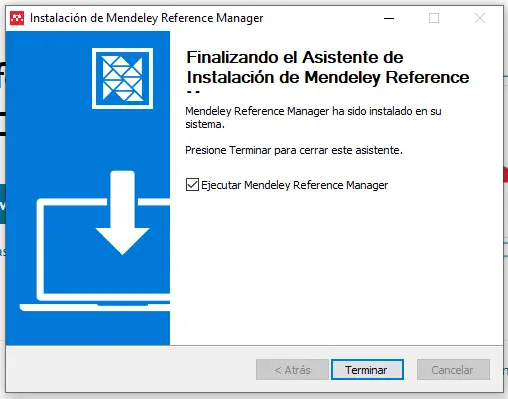
Solo debes dar al botón «Terminar» para finalizar la instalación.
Si quieres que se abra la aplicación, deja marcado el tick para ejecutarlo, si no, pues no lo selecciones y ya lo abres en otro momento.
Paso 4 – Inicia sesión
Para empezar a trabajar con Mendeley, debes iniciar sesión con tus claves.
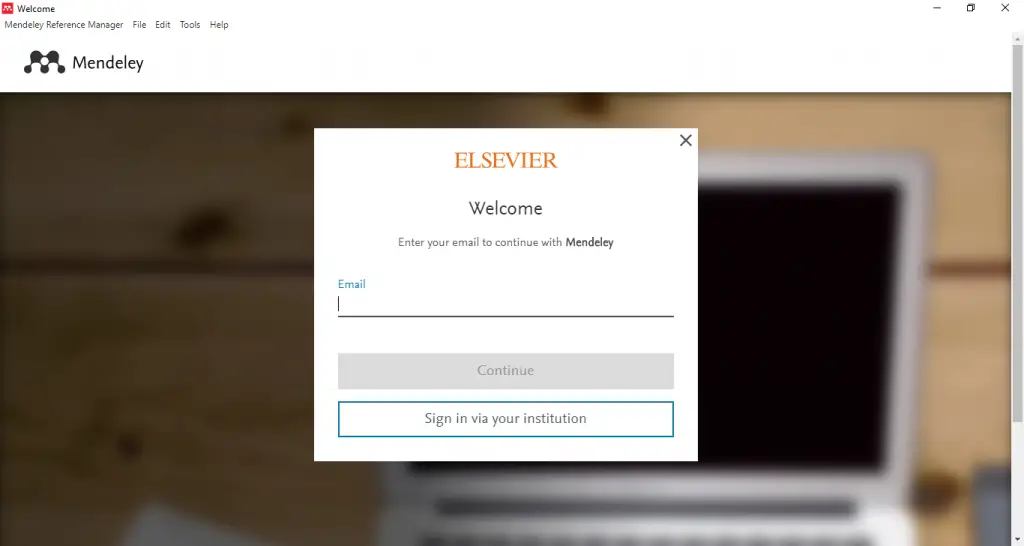
Como ves, también puedes iniciar sesión a través de tu institución o universidad.
Las cuentas de universidad tienen más ventajas que las particulares, como que te permite tener más espacio, aunque el trabajo del día a día no se va a ver perjudicado.
Paso 5 – Trabaja con Mendeley Reference Manager
Ya tienes disponible Mendeley, ahora solo te queda empezar a trabajar.
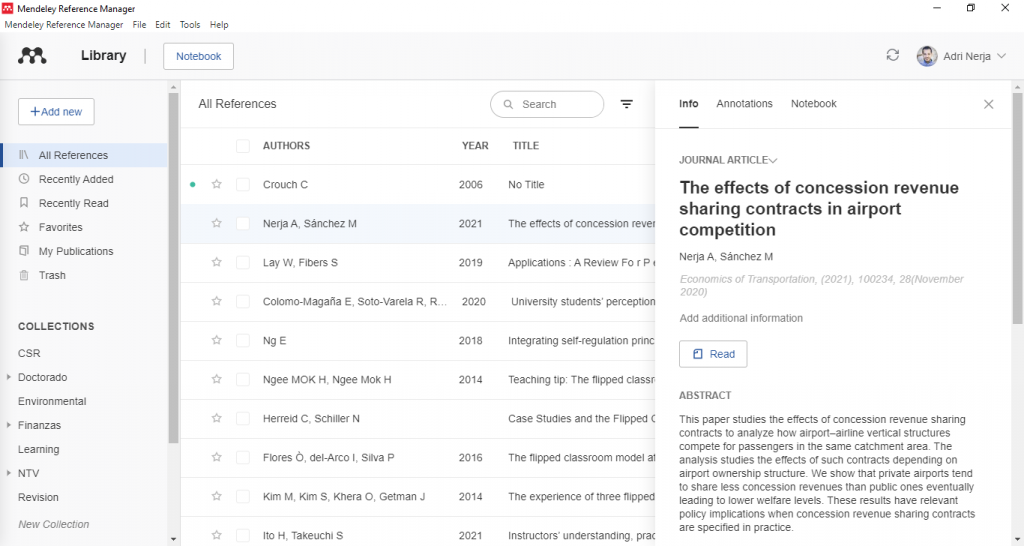
Como puedes observar, es muy parecida la interfaz al modo online.
De todos modos, siempre puedes descargar la versión de escritorio, que digamos que es la versión antigua, pero tiene más funcionalidades (a mí me gusta más).
Si es de tu interés, pincha aquí para ir a un artículo donde te cuento cómo usar Mendeley en la versión desktop.
Puntos clave
En este post quería presentarte a Mendeley, sus características, y mostrarte cómo instalarlo para que te unas a esta aventura.
Mi intención es que optimices tu labor investigadora y aproveches el apalancamiento que nos ofrecen este tipo de herramientas.
Estos son los puntos clave del artículo:
- Mendeley es un gestor bibliográfico que va más allá.
- Puedes trabajar en múltiples dispositivos (ordenador, online, versión móvil).
- El modo online te permite deslocalizar tu trabajo.
- Citar es muy sencillo y puedes crear tus librerías para LaTeX y Word.
- Tienes la opción de colaborar con tus coautores.
- Puedes instalar en tu ordenador la versión nueva y la antigua.